Bei der Neuinstallation von RHEL 7 ist die GUI nicht in der Standardinstallation enthalten. Wenn Sie nicht auf den Link „Software Selection“ klicken und „Server with GUI“ auswählen, wird nach dem Neustart keine GUI angezeigt, sondern nur „Base Environment“ installiert.
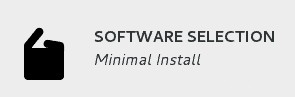
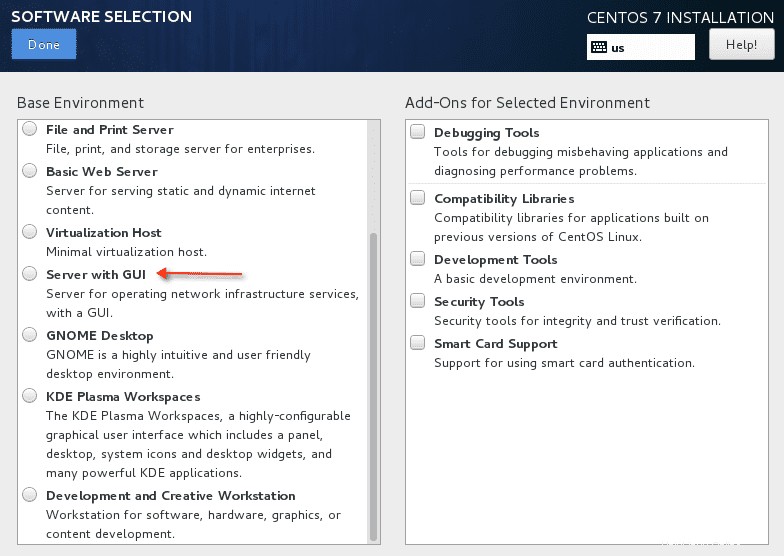
Um die GUI nach der Systeminstallation zu aktivieren, können Sie die folgende Methode verwenden.
Installation der Umgebungsgruppe „Server mit GUI“
1. Überprüfen Sie die verfügbaren Umgebungsgruppen:
# yum grouplist Loaded plugins: langpacks, product-id, search-disabled-repos, subscription-manager This system is not registered to Red Hat Subscription Management. You can use subscription-manager to register. There is no installed groups file. Maybe run: yum groups mark convert (see man yum) Available Environment Groups: Minimal Install Infrastructure Server File and Print Server Basic Web Server Virtualization Host Server with GUI Available Groups: Compatibility Libraries Console Internet Tools Development Tools Graphical Administration Tools Legacy UNIX Compatibility Scientific Support Security Tools Smart Card Support System Administration Tools System Management Done
2. Führen Sie Folgendes aus, um die Umgebungen für die GUI zu installieren.
# yum groupinstall "Server with GUI" ....... Transaction Summary ==================================================== Install 199 Packages (+464 Dependent packages) Upgrade ( 8 Dependent packages) Total download size: 523 M Is this ok [y/d/N]:
Das Obige installiert die GUI in RHEL 7, die standardmäßig im Textmodus installiert wird.
3. Aktivieren Sie die GUI beim Systemstart. In RHEL 7 verwendet systemd „Ziele“ anstelle von Runlevels. Die Datei /etc/inittab wird nicht mehr zum Ändern des Runlevels verwendet. Geben Sie den folgenden Befehl aus, um die GUI beim Systemstart zu aktivieren.
So legen Sie ein Standardziel fest:
# systemctl set-default graphical.target
So ändern Sie das aktuelle Ziel ohne Neustart in ein grafisches Ziel:
# systemctl start graphical.target
Überprüfen Sie das Standardziel :
# systemctl get-default graphical.target
4. Starten Sie den Computer neu, um sicherzustellen, dass er direkt in die GUI startet.
# systemctl reboot
Kern-GNOME-Pakete installieren
„Server mit GUI“ installiert die Standard-GUI, nämlich GNOME. Falls Sie nur Kern-GNOME-Pakete installieren möchten, verwenden Sie :
# yum groupinstall 'X Window System' 'GNOME' .... Transaction Summary =========================================================== Install 104 Packages (+427 Dependent packages) Upgrade ( 8 Dependent packages) Total download size: 318 M Is this ok [y/d/N]: